系統錯誤修復精靈破解版是一款系統優化類軟件,當用戶的電腦(或者說計算機)出現各種報錯、致命錯誤等問題不知道如何解決時,就能打開這款軟件進行掃描和恢復操作。
軟件介紹
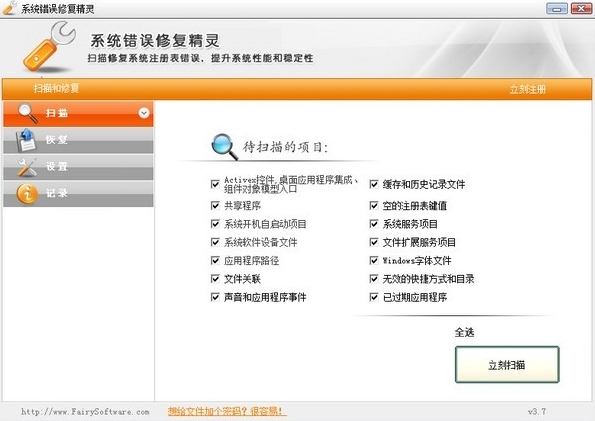
系統錯誤修復精靈能夠檢測和修復注冊表錯誤,清除注冊表中的冗長無用數據,提升系統穩定性,讓系統更健壯。能夠在這里一站式檢測,快速掃描系統的故障缺陷,就算是新手小白也能通過這個軟件進行系統修復。提供了多種修復方式,用戶在這里一站式選擇自己的修復內容,一鍵修復,輕松掌握最簡單的修復。
軟件功能
Activex控件,桌面應用程序集成、組件對象模型入口;
共享程序;
系統開機自啟動項目;
系統軟件設備文件;
應用程序路徑;
文件關聯;
聲音和應用程序事件;
緩存和歷史記錄文件等。
安裝完程序后,在安裝文件夾下替換同名文件FixSystemError.exe。
怎么用
1、在優化軟件清理干凈的情況下,再使用這款系統錯誤修復精靈的軟件檢測一遍,雙擊FixSystemError.exe主程序。
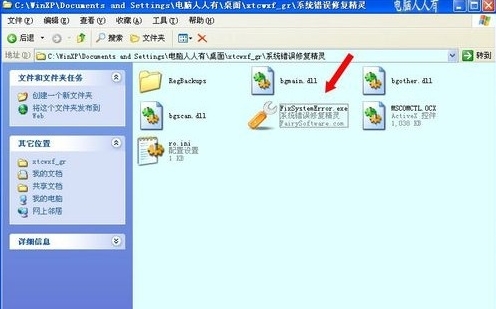
2、掃描→掃描以下系統錯誤(默認全部勾選,如有特殊要求自行取舍)→立即掃描
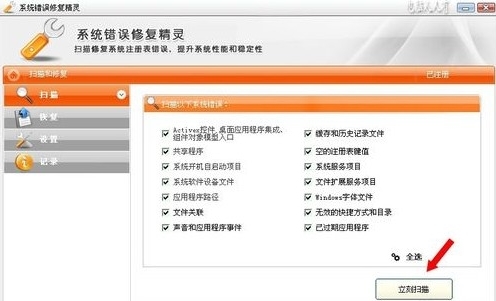
3、一陣狂掃,竟然有數百個錯誤!直接點擊修復按鈕,讓軟件自動修復。
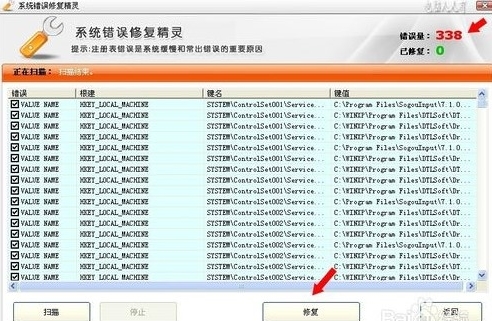
4、修復結束,會有提示→確定。而這個提示就是告知備份注冊表的路徑和文件名以及時間,如有差錯可以使用它來還原注冊表
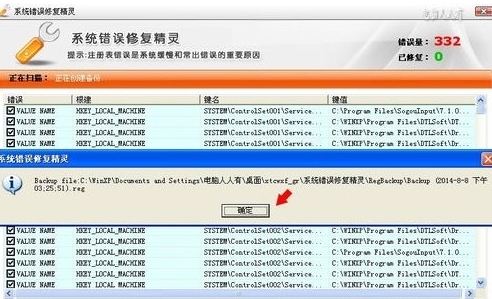
5、掃描,修復之后,再次掃描,竟然還有45個錯誤,再次修復,再次掃描,還是這些爺們賴在那里不走!看起來只能手動操作了。
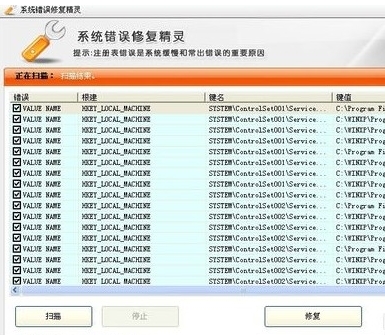
6、在開始→運行中輸入: regedit 點擊確定(或者回車)打開注冊表編輯器。先點擊注冊表中我的電腦(一般打開注冊表會停留在上次打開過的地方),按F3鍵,在查找對話框中輸入關鍵詞。
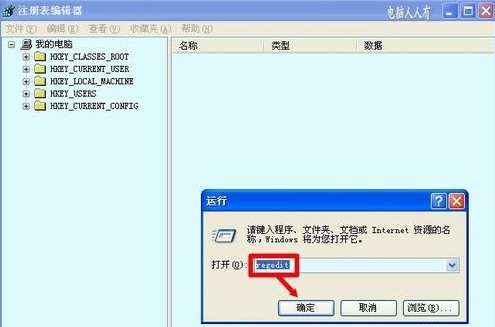
7、比照著軟件提供的相關訊息,也知道這是一個錯誤訊息!原因是:這是一臺雙系統共享C盤,而在Windows XP 操作系統的注冊表中殘留的訊息地址竟然是Windows 7 操作系統的安裝路徑,不出錯才怪。
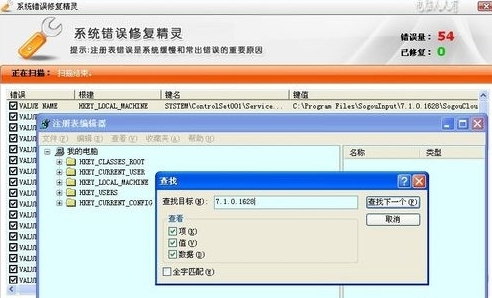
8、而且,使用右鍵點擊搜狗拼音輸入法的輸入條→幫助→關于→得到的版本訊息是:7.2.0.2548 ,而注冊表中給出的版本號是:7.1.0.1628
9、就使用搜狗拼音輸入法的老版本號7.1.0.1628作為關鍵詞進行搜索,建一個刪一個,將兩個刪一對,直至清理干凈。這個動作需要謹慎對待,別刪錯了
10、處理完畢,再使用系統錯誤修復精靈捋一遍注冊表,搜狗拼音輸入法的老版本的殘余訊息的確沒有了,說明剛才手動清理注冊表的動作是正確的。那就繼續下一個清理動作
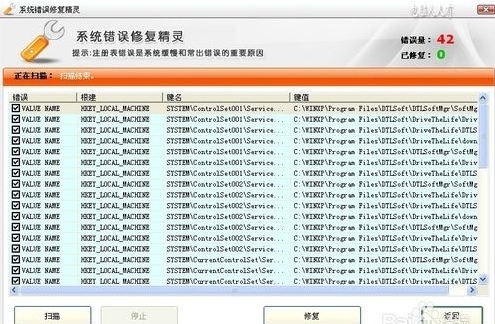
11、這個DTLSoft文件夾是驅動人生5版本的軟件,卸載之后殘留的文件夾,依照軟件提供的路徑到C盤查看,都已經是空文件夾了,竟然還在注冊表中興風作浪
12、再次使用DTLSoft作為關鍵詞,查找,找到之后按Del鍵刪除,然后再按F3鍵繼續查找,直至趕緊為止
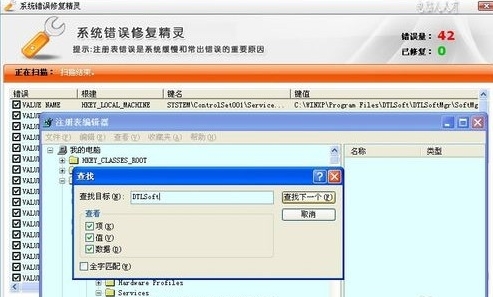
13、再次掃描,這兩個殘余訊息就沒有了,從這也印證了請神容易送神難這句話
14、如果有差錯,這里是有備份可供還原的。軟件中→恢復→選中備份的文件→恢復
15、如果操作系統運行幾天之后沒有什么異常,可以將這些備份的文件全部刪除
16、如果幾個回合之后,操作已經非常熟練了,就可以在設置中去掉 修復錯誤前進行備份 前的選中對勾→應用。
17、尤其是安裝、卸載軟件之后,可以讓這個系統錯誤修復精靈檢測一下,也能觀察到一些軟件不同尋常的動作,從而采取措施,加以防范。
更新日志
檢測和修復注冊表錯誤
清除注冊表中的冗長無用數據
提升系統穩定性,讓系統更健壯
破解說明
已經整合破解,直接打開使用時就可以使用這些系統修復功能!
標簽: 系統修復
相關版本
精品推薦
-

極速一鍵裝機大師
詳情 -

Advanced Systemcare Pro免注冊碼
詳情 -

Winaero Tweaker軟件中文漢化版
詳情 -

360Windows7盾甲
詳情 -

Process Lasso Pro綠色版
詳情 -

軟媒魔方
詳情 -

魯大師
詳情 -

office viewer
詳情 -

.NET Framework Repair Tool
詳情 -

步步高家教機s5Recovery恢復工具
詳情 -

Microsoft Support and Recovery Assistant
詳情 -

系統提速精靈
詳情 -

QTTabBar
詳情 -
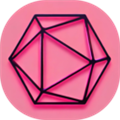
RyTuneX
詳情 -

windows6.1-kb976932-x64升級補丁包
詳情 -

ProcessLasso Pro
詳情
-
6 HotPE工具箱
裝機必備軟件



















網友評論